Как размыть фон в Lightroom. ПФРЕ
Как размыть фон в Lightroom. ПФРЕИскать:
Как партнер Amazon, мы зарабатываем на соответствующих покупках.
Иногда фон изображения отвлекает наше внимание от объекта. Слегка размывая фон, чтобы он не был таким резким, как объект, вы можете выделить его. Мы объясним, как размыть фон в Lightroom, выполнив простые шаги.
Быстрая Навигация
- Как размыть фон в Lightroom
- Определите главный фокус изображения
- Выберите правильный инструмент Lightroom
- Размытие фона с помощью корректирующей кисти
- Параметры корректирующей кисти для повышения точности размытия
- Размытие фона с помощью градуированного фильтра
- Размытие фона с помощью радиального фильтра
- Заключение
Как размыть фон в Lightroom
Когда дело доходит до размытия фона на изображении, есть 3 простых способа сделать это в Lightroom Classic CC. Для добавления эффекта размытия можно использовать следующие инструменты:
- Кисть для корректировки
- Градуированный фильтр
- Радиальный фильтр
Определите главный фокус изображения
Прежде чем погрузиться и размыть фотографию, сначала определите какая область должна оставаться в фокусе, а какие области необходимо размыть. Если вы переусердствуете и размоете ненужные участки, изображение может выглядеть фальшивым и нереалистичным.
Если вы переусердствуете и размоете ненужные участки, изображение может выглядеть фальшивым и нереалистичным.
После того, как вы точно решили, что нужно размыть, выберите соответствующий инструмент, чтобы добиться размытия фона.
Выберите правильный инструмент Lightroom
В конечном счете, выбор инструмента зависит от изображения, которое вы используете, и от того, насколько сильное размытие вам нужно сделать на фотографии.
Для некоторых изображений требуются очень точные эффекты размытия в определенных частях изображения. Для таких изображений следует используйте корректирующую кисть. Для изображений с фокусом посередине, которые могут содержаться в эллиптической форме, будет уместно использование радиального фильтра. Это быстрое решение, которое не требует большой точности.
Что касается изображений, требующих размытия по ровной среде, вам следует использовать градуированный фильтр. Это Инструмент лайтрум специально используется для настройки пейзажных фотографий или фотографий недвижимости, которые больше ориентированы на общий пейзаж (например, на задние дворы).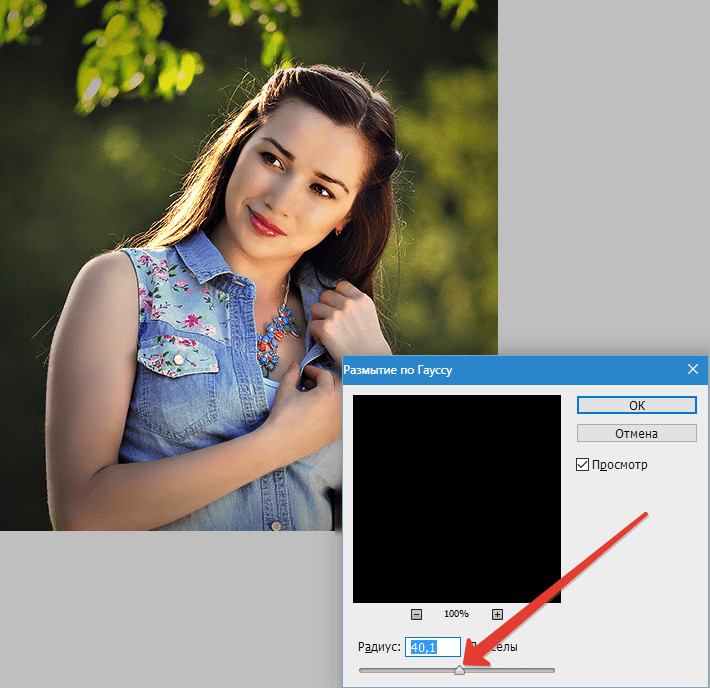
Размытие фона с помощью корректирующей кисти
Инструмент «Корректирующая кисть» позволяет создать маску на выделенной области с помощью кисти и ластика. Любые установленные вами эффекты будут применяться только к замаскированной области, а не ко всему изображению.
Параметры корректирующей кисти для повышения точности размытия
Перед добавлением мягкости к фону убедитесь, что вы знаете важность этих параметров корректирующей кисти для точного размытия.
- Размер: Кисть меньшего размера означает, что ваша работа займет больше времени, но ваши мазки будут очень точными. В зависимости от сложности области, которую вы собираетесь рисовать, вы можете установить размер корректирующей кисти.
- Перо: Размер пера определяет разницу во внутреннем и внешнем кругах кисти. Установка этого параметра даст вам больше контроля над штрихами. Помните, что внутреннее кольцо дает фактические эффекты, тогда как внешнее кольцо дает более мягкие эффекты.

- Поток: Ползунок потока позволяет вам установить, какая часть эффекта будет применена к маскируемой области. Установка его на максимальное значение является обычной практикой для эффекта размытия, который мы собираемся применить.
- Автоматическая маска: Функция автоматического маскирования, которая выбирает части вашего изображения для целевых эффектов.
- Плотность: Ползунок плотности изменяет силу вашей кисти.
Вы можете увидеть параметры корректирующей кисти на изображении выше. Давайте объясним, как мы использовали кисть и ластик, чтобы размыть фон на этом изображении.
- Импорт нового изображения из Lightroom Библиотека.
- Нажав на Разработка модуль, вы увидите Регулировочная щетка вариант под Гистограмма (вы также можете нажать K на клавиатуре, чтобы перейти к корректирующей кисти).
- Так как мы хотим размыть часть изображения, уменьшим ясность и Острота ползунки.

- Нажмите на маленькую стрелку рядом Стереть чтобы открыть параметры эффекта маскировки.
- Для изображения, которое мы редактируем, нам понадобились эффекты размытия в определенных областях за пределами окна. Это требовало точности, поэтому мы выбрали небольшой размер кисти, минимальное растушевывание и максимальный поток. Настраивайте кисть, пока не добьетесь нужных настроек, в зависимости от вашего изображения.
- Далее начните применять маску к выделенным областям. Вы можете увеличить изображение, чтобы убедиться, что вы не применяете эффекты к нежелательным областям.
- Включите наложение маски, нажав O . Это сделает выделение, которое вы рисуете, красным.
- Если вы выберете что-то, что не требует размытия (например, абажур или часть балкона на нашем изображении), выберите ластик вариант и удалите маску из этой области.

- Отключите наложение, нажав O еще раз, чтобы вы могли увидеть примененные эффекты.
- Отсюда вы можете настроить свои ползунки, чтобы изменить интенсивность размытия, пока вы не получите изображение, выглядящее так, как вы хотите.
На изображении выше показано, как области, которые выглядели резкими, раньше стали размытыми, позволяя зрителю сосредоточиться на интерьере. Ниже вы можете увидеть, как выглядит итоговое изображение по сравнению с оригиналом.
Размытие фона с помощью градуированного фильтра
Для большинства ваших фотографий, сделанных на открытом воздухе, вы можете размыть фон с помощью Градиентного фильтра в Lightroom Classic CC. Это инструмент, который помогает вам применить более плотный эффект вблизи неба и очень мало влияет на нижнюю область.
Вот как использовать градуированный фильтр для размытия.
- Импортируйте изображение в свой Библиотека.
- Перейдите в Разработка модуль и выберите Градуированный фильтр инструмент
- Как и в случае с ползунками, которые мы настраивали при использовании корректирующей кисти, уменьшите ясность и Острота сдвинув ползунки влево.
 Для этой фотографии мы уменьшим четкость до -75 и резкость до -75.
Для этой фотографии мы уменьшим четкость до -75 и резкость до -75. - Нажмите O чтобы включить наложение маскировки.
- Перетащите фильтр на ту часть изображения, которую хотите размыть. Вы увидите, как он станет красным.
- После того, как вы разместили свой фильтр, вы можете настроить две внешние линии, чтобы увеличить или уменьшить степень определения фильтра по краям. Чем ближе две линии, тем сильнее у вас будет преимущество. Чтобы размытие выглядело более естественным для этого изображения, мы разнесли две линии далеко друг от друга, чтобы сделать края более мягкими.
- Выберите Кисть опция, показанная в правом верхнем углу (рядом с Редактировать).
- Выберите Стереть вариант и начните стирать маску с области, где вы не хотите применять эффекты. (Увеличьте масштаб для точного применения)
- Отключите наложение и настройте ясность и Острота ползунки по мере необходимости, пока не получите желаемый результат.

На нашем финальном изображении (на фото справа) вы можете видеть, что деревья на заднем плане были слегка размыты, чтобы больше сфокусироваться на доме. Кроме того, из-за времени суток, в которое это было снято, размытие усиливает лучи света, проходящие сквозь деревья.
Размытие фона с помощью радиального фильтра
- Выберите новое изображение из Библиотека.
- Включите пылесос Радиальный фильтр после похода в Разработка модуль.
- Отрегулируйте ползунки, такие как Четкость и Резкость. Мы решили начать с Четкости на -70 и Резкости на -60, чтобы посмотреть, как это повлияет на изображение.
- Отрегулируйте ползунок Feather, чтобы изменить жесткость или мягкость краев радиального фильтра. Как правило, для размытия вам нужно выбрать растушевку между 70-100.
- Снимите флажок «Инвертировать», чтобы ваше размытие было на внешних краях вашего радиального инструмента.

- Перетащите радиальный инструмент на область, которую вы хотите сохранить в фокусе.
- Вы можете настроить форму и размер фильтра, нажав на края инструмента и перетащив их.
- Использовать Зубная щетка чтобы либо добавить к вашему выбору, либо стереть определенные части фильтра, если он был помещен в области вашего изображения, которые вы не хотите размывать.
Заключение
В Lightroom Classic, размытие фона довольно легко, и есть несколько способов добиться этого. Используя любой из методов, упомянутых выше, вы можете сделать фон менее ярким. фокус, сохраняя резкость и четкость области фокусировки.
- Автор
- Последние посты
Вендоры
Искать:
Темы обучения
53 совета по фотосъемке недвижимости
Изучите более 50 бесплатных советов, которые можно применить во время следующей съемки!
English
стрелка вверхлупапересекатьпоперечный кругКак сделать размытые края фотографии в Photoshop
Автор Admin На чтение 3 мин Просмотров 289 Опубликовано Обновлено
Доброго времени суток, дорогие читатели. Наверняка, многие из вас читают «живые» книги и в них очень часто печатаются картинки, которые слегка размыты по краям. Да и вообще, фотография с размытыми краями выглядит более красиво и необычно, чем обычная фотография. И в этой статье мы научим вас, как сделать размытые края у фотографии, при помощи программы Adobe Photoshop.
Раз уж тема пошла про размытые картинки в книге, то на ней мы и покажем вам пример выполнения этой работы. Для начала находим в открытом доступе картинку с книгой в развороте, скачиваем ее и забрасываем в наш Photoshop.
После этого находим какую-нибудь картинку и переносим ее в фотошоп, прямо в открытый файл с нашей книгой.
После этого зажимаем Shift, чтобы при сужении фотографии сохранить ее пропорции, а затем зажимаем Alt, чтобы фотография сужалась в центре нашего фона с книгой.
Итак, картинка в книге у нас готова, теперь нужно размыть ее края. Для этого, по полученному слою, кликаем правой кнопкой мышки и выбираем пункт «растрировать слой».
После этого мы зажимаем Ctrl и левой кнопкой мышки кликаем по этому слою. После этого наша фотография выделится в книге. Выбираем инструмент «прямоугольная область» в левой части экрана и кликаем им по выделенному фрагменту. После этого снова кликаем по выделенному фрагменту, только уже правой кнопкой мышки и выбираем пункт «растушевка выделенной области».
В табличке вы можете выбрать значение размытия в пикселях. В нашем случае хватит 10 пикселей, вы, в своих проектах, можете сделать больше или меньше. После этого снова кликаем правой кнопкой мышки по выделенной области и выбираем пункт «инвестирование выделенной области».
После этого просто нажимаем на клавишу Delete, на вашей клавиатуре. При необходимости можно нажать клавишу Delete еще несколько раз, чтобы продублировать эффект и так до тех пор, пока размытие не покажется вам достаточно красиво оформленным.
Горячими кнопками Ctrl+D отменяем выделение, и у нас остается просто размытая картинка на книге, которая смотрится на ней, как родная.
Аналогичным образом можно сделать эффект размытия и другим способом. Для этого вы также забрасываете вашу фотографию, делаете все, аналогично предыдущему способу, но только до момента «растушевки изображения».
После этого выберите инструмент «ластик», выберите самую мягкую кисточку. При необходимости, при помощи квадратных скобок на клавиатуре, вы можете изменить размер кисточки. Вам останется только навести ластик на нужный участок фотографии и нажать ЛКМ. При необходимости вы можете нажать Shift, чтобы двигать мышкой по прямой линии.
Особенностью этого способа является то, что вы можете двигать мышкой в любом положении, а значит у вас получится максимально естественная картинка.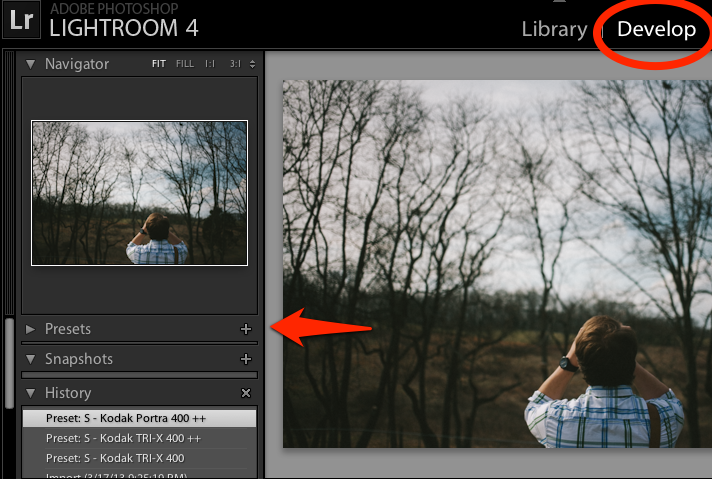
На этом мы прощаемся с вами, всем удачи и до новых встреч.
Как повысить резкость размытой фотографии в Lightroom Classic
НАЧИНАЮЩИЙ · 4 МИН
Используйте панель «Детали» в Adobe Lightroom Classic, чтобы повысить резкость фотографии и выделить детали.
Что вам понадобится
Получить фото
Своё фото или скачать образец (ZIP, 1 МБ)
Выберите фото для редактирования
В Lightroom Classic щелкните модуль «Разработка».
На кинопленке в нижней части окна выберите фотографию для редактирования. Если вы не видите киноленту, щелкните маленький треугольник в нижней части экрана. Или, чтобы следовать образцу, загрузите файл «sharpen-blurry-photo.jpg», используя ссылку выше.
Совет: Нужна помощь с переносом фотографий в Lightroom Classic? Узнать, как.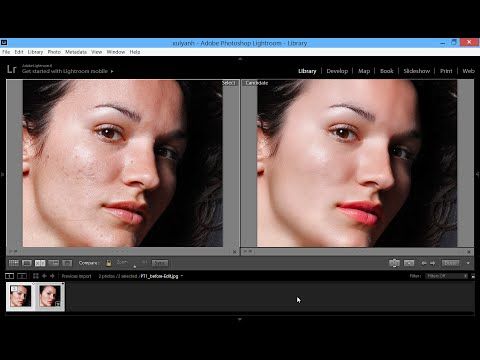
Открытие панели сведений
Откройте панель сведений в правой части рабочего пространства. Если вы не видите панель, щелкните Подробно, чтобы открыть ее.
Настройки на этой панели используются для повышения резкости и уточнения деталей фотографии.
Настройка параметров резкости
Найдите раздел Sharpening на панели Detail. Этот раздел содержит несколько параметров, которые можно использовать для повышения резкости изображения.
Отрегулируйте ползунок «Количество», который определяет степень четкости фотографии. Его настройка придает фотографии четкость и резкость. Перетащите ползунок, чтобы поэкспериментировать с уровнем резкости.
Для примера фотографии установите для параметра Сумма значение 85.
Настройте параметры резкости (продолжение)
Важны два других параметра повышения резкости:
- Настройка радиуса, которая указывает, насколько велики детали фотографии при повышении резкости изображения.
 Меньшее значение радиуса хорошо подходит для фотографий с большим количеством мелких деталей, таких как пейзажи. Большее значение радиуса хорошо подходит для таких фотографий, как натюрморты или фотографии людей, которые обычно содержат крупные детали. Для примера установите Радиус на 1.0.
Меньшее значение радиуса хорошо подходит для фотографий с большим количеством мелких деталей, таких как пейзажи. Большее значение радиуса хорошо подходит для таких фотографий, как натюрморты или фотографии людей, которые обычно содержат крупные детали. Для примера установите Радиус на 1.0. - Настройка детализации, которая определяет степень выделения краев фотографии. Более высокое значение детализации определяет текстуры, а более низкое значение устраняет размытость. Для примера установите Detail на 25.
Предварительный просмотр изменений
Посмотрите, как ваша резкость повлияла на фотографию. Щелкните параметр 1:1 на панели «Навигатор» в левой части рабочего пространства, чтобы увеличить изображение до масштаба 100 %.
Найдите панель параметров просмотра под своей фотографией. Щелкните значок, выделенный на скриншоте, чтобы увидеть вид до и после. Нажмите и перетащите в пределах фотографии, чтобы сравнить исходную фотографию с резкой фотографией.
Чтобы вернуться к обычному виду, нажмите «Вписать» на панели «Навигатор» и нажмите D на клавиатуре, чтобы вернуться к просмотру одной фотографии.
Продолжайте экспериментировать
Применяя настройки повышения резкости к фотографии, вы можете подчеркнуть мелкие детали на фотографии, уменьшить размытость и повысить четкость изображения в целом.
Вы можете использовать эту технику на любой фотографии, чтобы подготовить ее для публикации в Интернете, использовать в творческих проектах или распечатать для демонстрации.
Совет: Готовы экспортировать фотографию из Lightroom Classic? Узнать, как.
Методы исправления размытых фотографий в Lightroom
Изображение обычно теряет свою привлекательность, когда оно становится размытым. Это может быть результатом дрожания рук или слишком длинной выдержки. Какой бы ни была причина, обычно это раздражает фотографа. Lightroom становится еще более ценным с его многочисленными меню, панелями и ползунками для редактирования изображений в такие времена.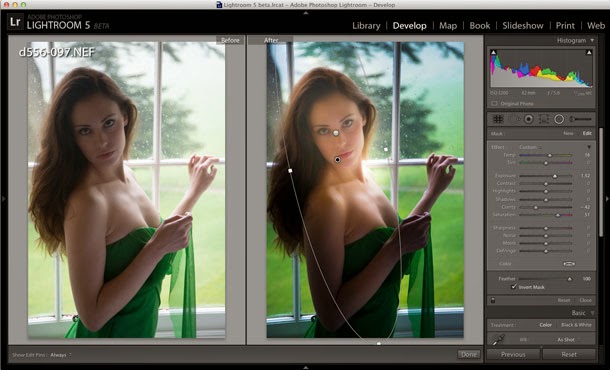
Однако без полного понимания всех функций Lightroom это может привести к путанице. В этой статье мы рассмотрим различные методы исправления размытых фотографий в Lightroom. Давайте взглянем.
В этой статье
01 Почему мои фотографии выглядят размытыми в Lightroom?
02 Методы устранения размытости фотографий в Lightroom
03 Советы, которых следует избегать
Часть 1. Почему мои фотографии выглядят размытыми в Lightroom?
Большинство людей задаются вопросом, почему фотография после съемки получается размытой. Есть много причин, по которым фотография получается размытой, и некоторые из них встречаются чаще, чем другие. Ниже мы рассмотрим некоторые из основных причин, по которым фотографии выглядят размытыми в Lightroom.
Плохая фокусировка Фокус — одна из главных причин, по которой фотографии в Lightroom выглядят размытыми. Есть много причин плохой фокусировки, например, движение перед фокусировкой. Кроме того, если вы не сфокусируетесь на главном объекте своей композиции, снимки получатся размытыми. Снимки также получаются смазанными, если нажать кнопку спуска затвора до фокусировки объектива. Спешить с фотографией никогда не бывает хорошей идеей; вы должны не торопиться, чтобы улучшить различные аспекты фотографии.
Кроме того, если вы не сфокусируетесь на главном объекте своей композиции, снимки получатся размытыми. Снимки также получаются смазанными, если нажать кнопку спуска затвора до фокусировки объектива. Спешить с фотографией никогда не бывает хорошей идеей; вы должны не торопиться, чтобы улучшить различные аспекты фотографии.
Хотя фокусировка в первую очередь является основной причиной того, что ваши фотографии получаются размытыми, существуют и другие причины, такие как движение объекта. Когда вы делаете неправильный выбор скорости затвора, это может привести к размытым изображениям. Когда объект начинает двигаться и скорость затвора относительно длинная, объект получается размытым. Чем дольше затвор вашей камеры остается открытым, тем выше риск размытого снимка. Когда движение объекта является причиной размытого изображения, это известно как размытие движения. Если вы хотите избежать такой проблемы, вам всегда следует выбирать более короткую выдержку. Скорость затвора определяет, насколько резким получится ваш объект.
Скорость затвора определяет, насколько резким получится ваш объект.
Короткая выдержка иногда спасает вас от смазанных фотографий. Однако, если ваша камера неустойчива, вы не сможете избежать смазанного изображения. Этот сценарий также называется дрожанием камеры. Скорость затвора также зависит от того, насколько устойчива ваша камера. Вес вашей камеры может повлиять на то, насколько устойчиво вы ее держите. На всякий случай убедитесь, что выдержка соответствует фокусному расстоянию объектива.
Часть 2. Методы исправления размытых фотографий в Lightroom
Теперь, когда вы знаете о множестве причин, по которым ваши фотографии могут быть размытыми, следующим шагом будет выяснить, как исправить размытые фотографии в Lightroom. Это мощное программное обеспечение для редактирования, которое может снова сделать ваши фотографии привлекательными. Проведя исследование, мы обнаружили, что существует несколько способов исправить размытые фотографии в Lightroom. В этой статье рассматривается лучший метод, который поможет вам улучшить эти размытые фотографии; Давайте взглянем.
В этой статье рассматривается лучший метод, который поможет вам улучшить эти размытые фотографии; Давайте взглянем.
Способ 1: Использование инструментов повышения резкости
Повышение резкости фотографий в Lightroom может помочь избавиться от размытости. Повышение резкости в Lightroom относительно простое и займет у вас всего несколько минут, чтобы освоить его. Вы можете найти его на вкладке разработки.
Все, что вам нужно сделать, это прокрутить правую панель вниз, и вы увидите раздел сведений. В разделе деталей находятся инструменты заточки. Инструменты повышения резкости состоят из четырех ползунков, которые позволяют эффективно повышать резкость изображений за короткое время.
Количество: Если вы хотите контролировать степень повышения резкости изображения, используйте ползунок. Вы можете либо поднять этот ползунок, либо опустить его; это зависит от ваших предпочтений.
Радиус: Еще один ползунок среди инструментов повышения резкости — ползунок радиуса.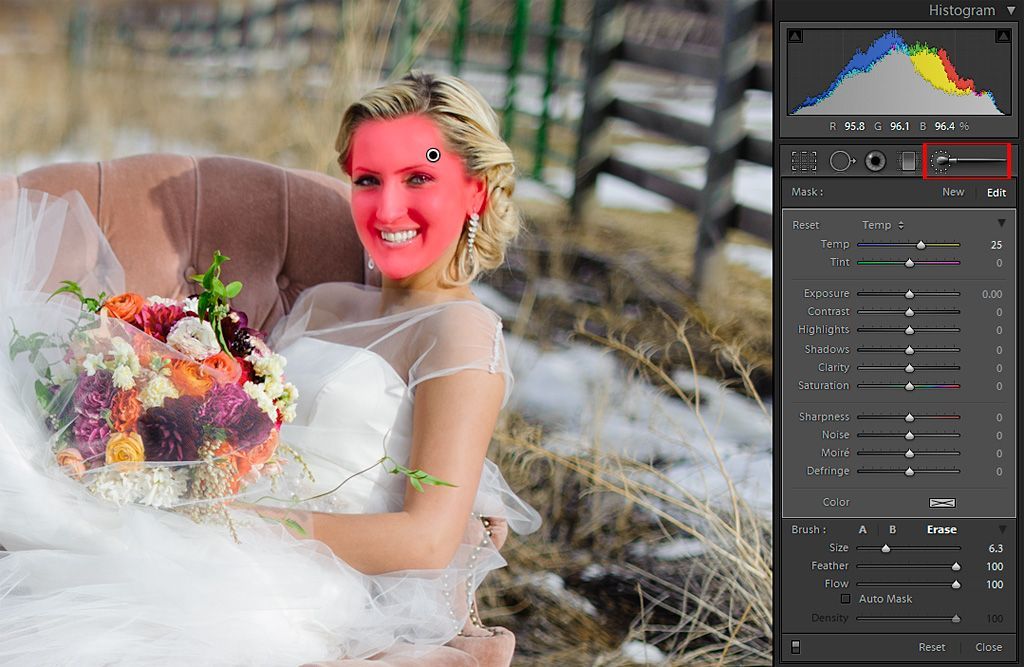 Это помогает пользователю контролировать размер деталей для повышения резкости. Когда вы увеличиваете радиус, он повышает резкость гораздо более обширных деталей, чем меньший радиус.
Это помогает пользователю контролировать размер деталей для повышения резкости. Когда вы увеличиваете радиус, он повышает резкость гораздо более обширных деталей, чем меньший радиус.
Детали: Как следует из названия, этот ползунок фокусируется на краях и деталях изображения. Когда ползунок деталей имеет маленькое значение, например 5, он делает более резкими только большие края. Однако более высокое значение, такое как 100, помогает повысить резкость даже меньших краев. Этот инструмент «резкости» помогает настроить резкость, но идет дальше, предлагая попиксельное повышение резкости.
Маскирование: Маскирование предназначено для маскирования областей, которые вы не хотите повышать резкостью. Эта функция позаботится о шуме, который исходит от ползунка детализации и количества. Хотя он по-прежнему работает для повышения резкости деталей на изображении, он позволяет избежать гладких областей, таких как кожа.
Способ 2. Использование инструмента «Четкость»
Использование инструмента «Четкость»
Еще один способ исправить размытость фотографий в Lightroom — использовать инструмент «Четкость». Это ценный инструмент в Lightroom и совершенно необходимый для придания вашим изображениям дополнительного эффекта. Инструмент «Четкость» фокусируется на контрасте средних тонов. Использование этого инструмента поможет вам избежать проблемы добавления зернистости в светлых или теневых областях. При использовании инструмента «Четкость» для исправления размытых фотографий в Lightroom соблюдайте осторожность. Чрезмерное использование этого инструмента может привести к нереалистичным резким краям изображения, когда вы наконец распечатаете его.
Способ 3. Использование корректирующей кисти
Эта кисть также необходима для исправления размытых фотографий в Lightroom. Если вы обнаружите, что лишь несколько частей вашего изображения размыты, корректирующая кисть поможет вам настроить только эти области. Этот инструмент также находится в модуле разработки и работает как другие инструменты Lightroom.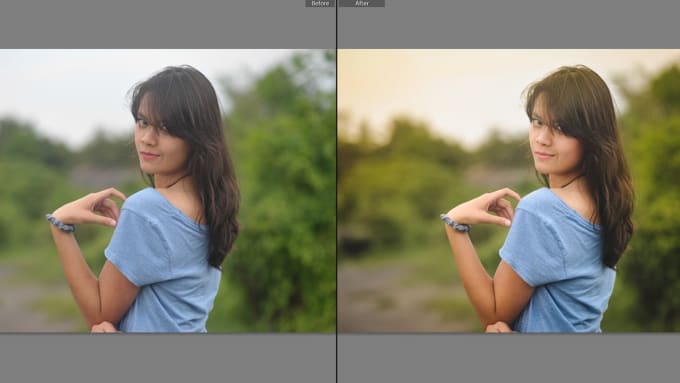 Чтобы использовать корректирующую кисть, вы должны отрегулировать ползунки на правой панели. Кисть настройки находится под гистограммой в модуле разработки. Вы можете использовать сочетание клавиш «k», чтобы получить к нему доступ, или щелкнуть его значок. При этом откроются параметры эффекта, и теперь вы можете использовать ползунки для внесения необходимых изменений. Если вы выберете корректировку, которую хотите применить, вы можете выбрать кисть, которая имеет кружок со значком плюса. Проведите кистью по областям, а затем нажмите «Готово», когда закончите.
Чтобы использовать корректирующую кисть, вы должны отрегулировать ползунки на правой панели. Кисть настройки находится под гистограммой в модуле разработки. Вы можете использовать сочетание клавиш «k», чтобы получить к нему доступ, или щелкнуть его значок. При этом откроются параметры эффекта, и теперь вы можете использовать ползунки для внесения необходимых изменений. Если вы выберете корректировку, которую хотите применить, вы можете выбрать кисть, которая имеет кружок со значком плюса. Проведите кистью по областям, а затем нажмите «Готово», когда закончите.
Метод 4: Использование пресетов
Пресеты Lightroom — это наборы сохраненных настроек; вы можете использовать их позже, чтобы сократить время обхода. Пресеты превосходны, потому что они ускоряют ваш рабочий процесс и удобны, если вы не знаете правильных настроек. Вы можете создать свои пресеты или скачать пресеты, которые помогут вам исправить размытые фотографии в Lightroom. Несмотря на то, что вы предварительно устанавливаете пресеты, есть некоторые шаги, которые вы можете предпринять, чтобы успешно использовать пресет.
Во-первых, вам нужно выбрать фотографию, которую вы хотите отредактировать.
После того, как вы выберете фотографию, следующим шагом будет нажатие кнопки редактирования справа в раскрывающемся меню.
Затем нажмите кнопку пресетов, расположенную в нижней части меню, и откроется список доступных вам пресетов.
Затем выберите предустановку, которую вы предпочитаете, и программа применит ее к фотографии. Если вы ищете другую предустановку, вы можете отменить свое действие и применить новую предустановку. Вы также можете настроить предустановки, выбрав различные функции в предустановке, а затем внеся свои настройки.
Способ 5. Использование панели «Основные» и «Подробности»
Панели «Основные» и «Подробности» также отлично подходят, если вы хотите исправить размытые фотографии в Lightroom. Основная панель состоит из баланса белого, присутствия и тонов.
Каждый из них управляет различными функциями редактирования и позволяет выполнять все необходимые действия по редактированию фотографии.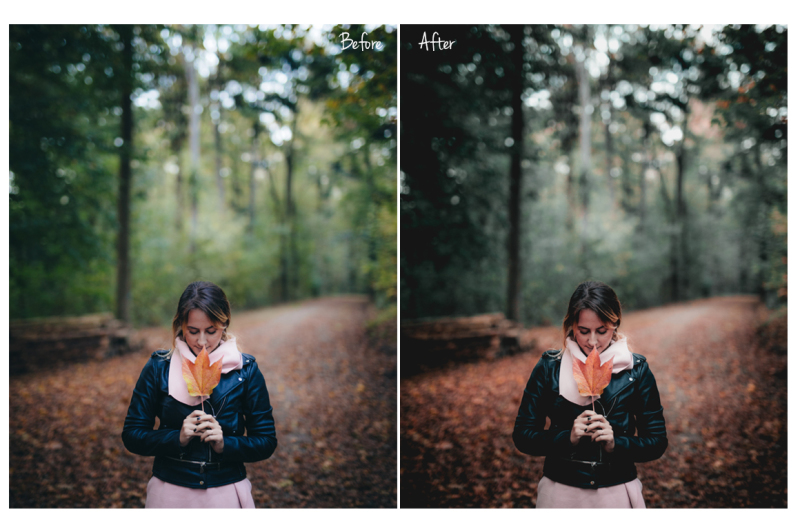 Этот инструмент очень эффективен и является основой любой другой обработки, которую вам нужно выполнить. После импорта изображения вы можете найти основную вкладку на правой боковой панели под модулем разработки.
Этот инструмент очень эффективен и является основой любой другой обработки, которую вам нужно выполнить. После импорта изображения вы можете найти основную вкладку на правой боковой панели под модулем разработки.
Панель сведений также удобна, когда дело доходит до повышения резкости размытых фотографий. Это также помогает уменьшить шум, особенно после других правок.
В то время как основная панель лучше всего подходит для начала редактирования размытого изображения, панель сведений идеально подходит для завершения процесса редактирования. Будьте осторожны при использовании панели сведений, так как слишком сильное повышение резкости может сделать ваши фотографии нереалистичными. С другой стороны, слишком сильное шумоподавление приводит к тому, что снимки будут выглядеть не лучше, чем размытая фотография, которую вы пытаетесь исправить.
Способ 6. Использование радиального и градуированного фильтров
Радиальный фильтр — один из лучших способов исправить размытость фотографий в Lightroom. Он довольно универсален, и вы можете эффективно использовать его для осветления областей на ваших изображениях и соответственно затемнения областей.
Он довольно универсален, и вы можете эффективно использовать его для осветления областей на ваших изображениях и соответственно затемнения областей.
Радиальный фильтр также добавляет к изображениям солнечные блики и помогает смягчить кожу на фотографии. Вы можете использовать радиальный фильтр, посетив модуль разработки. Хотя использование этого фильтра влияет на все, что находится за пределами радиальной области, функция маскирования помогает ограничить его влияние.
Пользоваться градуированным фильтром очень просто. Он находится в модуле разработки в виде серого прямоугольника на правой боковой панели. Существует множество градуированных фильтров, и вы можете выбрать нужный фильтр, перетащив его на фотографию.
Вы можете переместить фильтр, выбрав центральный круг на изображении и перетащив его в нужное место. Растушевка — еще одна функция градуированного фильтра. Чтобы определить растушевку фильтра, перетащите внешние линии. Чтобы повернуть фильтр, нужно повернуть центральную линию.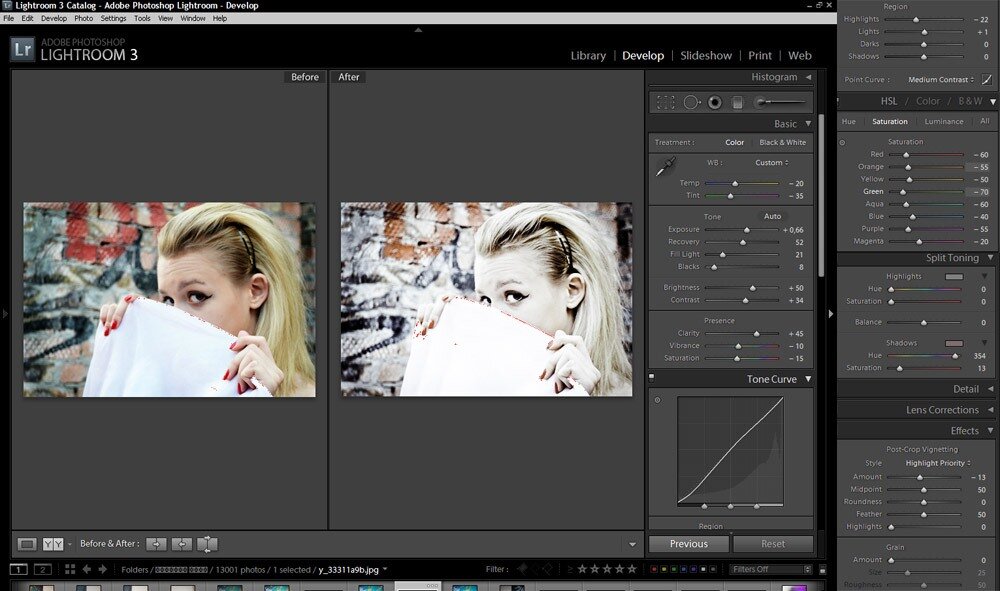
Метод 7: Использование мощного программного обеспечения для восстановления фотографий — Wondershare Repairit
Еще один эффективный метод исправления размытых фотографий — использование программного обеспечения для восстановления фотографий. Если вам трудно исправить размытые фотографии в Lightroom, программное обеспечение для восстановления фотографий все равно может выполнить эту работу. Хотя некоторые из них существуют, вам нужно программное обеспечение, которое предлагает комплексное восстановление ваших фотографий.
Одним из способов добиться этого является использование Wondershare Repairit. Это безопасное программное обеспечение, относительно простое в использовании и очень эффективное. Он поддерживает различные типы файлов, поэтому вам не нужно беспокоиться о том, что ваш файл не поддерживается. Шаги просты, и вы можете выполнить их за несколько минут; Давайте взглянем.
Попробуйте бесплатно
Попробуйте бесплатно
Шаг 1: Добавьте файлы
Чтобы начать использовать Wondershare Repairit, вам нужно добавить файлы, которые вы хотите отредактировать. Для этого нажмите добавить файлы в центре страницы. Это приведет вас к месту хранения на вашем компьютере. Выберите фотографию, которую вы хотите восстановить с помощью этого программного обеспечения.
Для этого нажмите добавить файлы в центре страницы. Это приведет вас к месту хранения на вашем компьютере. Выберите фотографию, которую вы хотите восстановить с помощью этого программного обеспечения.
Шаг 2: Начать восстановление
После добавления фотографий можно продолжить восстановление изображений. Нажмите кнопку «Восстановить» в конце экрана, и процесс восстановления начнется немедленно.
Шаг 3. Предварительный просмотр и сохранение
После того, как программа восстановления фотографий восстановит вашу фотографию, вы сможете просмотреть ее. Если ваше размытое изображение не получается идеальным, вы всегда можете выполнить расширенное восстановление фотографии.
Однако, если изображение вас устраивает, нажмите «Сохранить» и выберите место для сохранения.
Часть 3. Советы, которых следует избегать
Получение четкого и четкого изображения — мечта каждого фотографа. Однако так получается не всегда, и тогда приходится искать способы исправления смазанных фотографий. Теперь, когда вы знаете, почему фотографии получаются размытыми и как можно исправить размытые изображения, ниже приведены советы, которые помогут вам избежать размытых изображений.
Теперь, когда вы знаете, почему фотографии получаются размытыми и как можно исправить размытые изображения, ниже приведены советы, которые помогут вам избежать размытых изображений.
1. Держите руки неподвижно
Трясущиеся руки — одна из причин, по которой фотографии получаются размытыми, поэтому держите их неподвижно. Если вам нужны способы добиться этого, используйте обе руки, чтобы держать камеру близко к телу. Когда вы вытягиваете руки, это может вызвать быструю усталость, что приведет к дрожанию камеры. В качестве альтернативы вы можете прислониться к стене или положить руки на твердую поверхность.
2. Используйте штатив
Вы также можете избежать дрожания камеры, используя штатив. Так ваши руки не будут уставать и трястись. Убедитесь, что поездка прочно стоит на поверхности. Кроме того, убедитесь, что вы полностью вытягиваете ноги, чтобы предотвратить резкие движения.
3. Увеличьте скорость затвора
Если вы снимаете движущийся объект, вам нужно увеличить скорость затвора, чтобы фотографии не получились размытыми. Более короткая скорость затвора помогает запечатлеть моменты на фотографии. Однако использование длинной скорости затвора приводит к размытию движущихся объектов.
Более короткая скорость затвора помогает запечатлеть моменты на фотографии. Однако использование длинной скорости затвора приводит к размытию движущихся объектов.
4. Съемка в режиме серийной съемки
Еще один совет при съемке движущегося объекта и во избежание размытости фотографий — съемка в режиме серийной съемки. Это помогает увеличить ваши шансы на четкое изображение, когда есть несколько снимков. Когда вы устанавливаете камеру в режим серийной съемки, она делает несколько снимков за несколько секунд, когда вы нажимаете кнопку спуска затвора. Эта функция отлично подходит для спортивной фотографии.
5. Обратите внимание на фокусировку
Дрожание камеры и движение объекта — не единственные причины, по которым фотографии получаются размытыми. Еще одна распространенная причина, по которой вам нужно исправить размытые фотографии в Lightroom, — это плохой фокус. Если вы не сфокусируетесь в нужной области, вы получите размытые изображения.



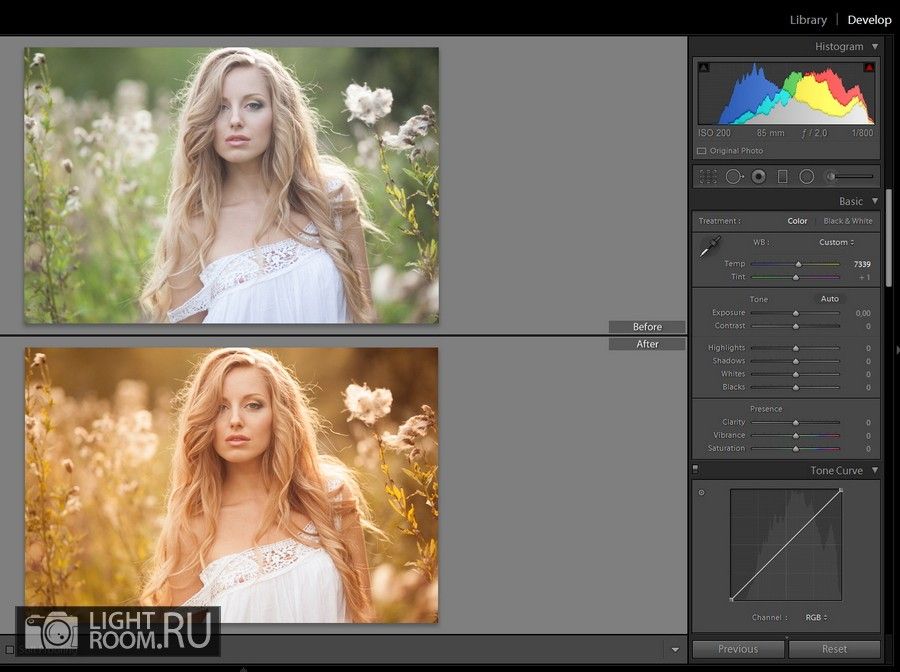
 Для этой фотографии мы уменьшим четкость до -75 и резкость до -75.
Для этой фотографии мы уменьшим четкость до -75 и резкость до -75.

 Меньшее значение радиуса хорошо подходит для фотографий с большим количеством мелких деталей, таких как пейзажи. Большее значение радиуса хорошо подходит для таких фотографий, как натюрморты или фотографии людей, которые обычно содержат крупные детали. Для примера установите Радиус на 1.0.
Меньшее значение радиуса хорошо подходит для фотографий с большим количеством мелких деталей, таких как пейзажи. Большее значение радиуса хорошо подходит для таких фотографий, как натюрморты или фотографии людей, которые обычно содержат крупные детали. Для примера установите Радиус на 1.0.